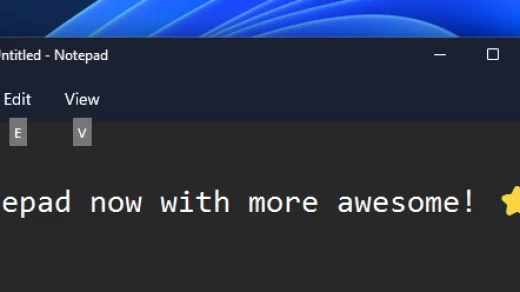Olá, hoje a Microsoft está lançando o Windows 11 Insider Preview Build 25309 para o Dev Channel.
TL;DR
- Com esta compilação, estamos começando a lançar um novo mixer de volume aprimorado em Configurações rápidas. Também estamos reintroduzindo uma atualização para as configurações do teclado de toque, algumas alterações no Explorador de Arquivos, gráficos e entrada. E temos algumas melhorias no acesso por voz.
- Como sempre, esta compilação também inclui um bom conjunto de correções.
O que há de novo
Nova experiência de mixer de volume em Configurações rápidas
Estamos introduzindo um novo mixer de volume aprimorado nas Configurações rápidas! A experiência de configurações rápidas de áudio atualizada traz um mixer de volume moderno que permite a personalização rápida de áudio por aplicativo, com controle adicional para trocar dispositivos em tempo real. Também adicionamos um novo atalho de teclado (WIN + CTRL + V) para levá-lo diretamente ao mixer de volume para um controle mais rápido da experiência. Com essa mudança, agora você pode personalizar melhor sua experiência de áudio com mais controle e menos cliques para gerenciar melhor seus aplicativos favoritos.
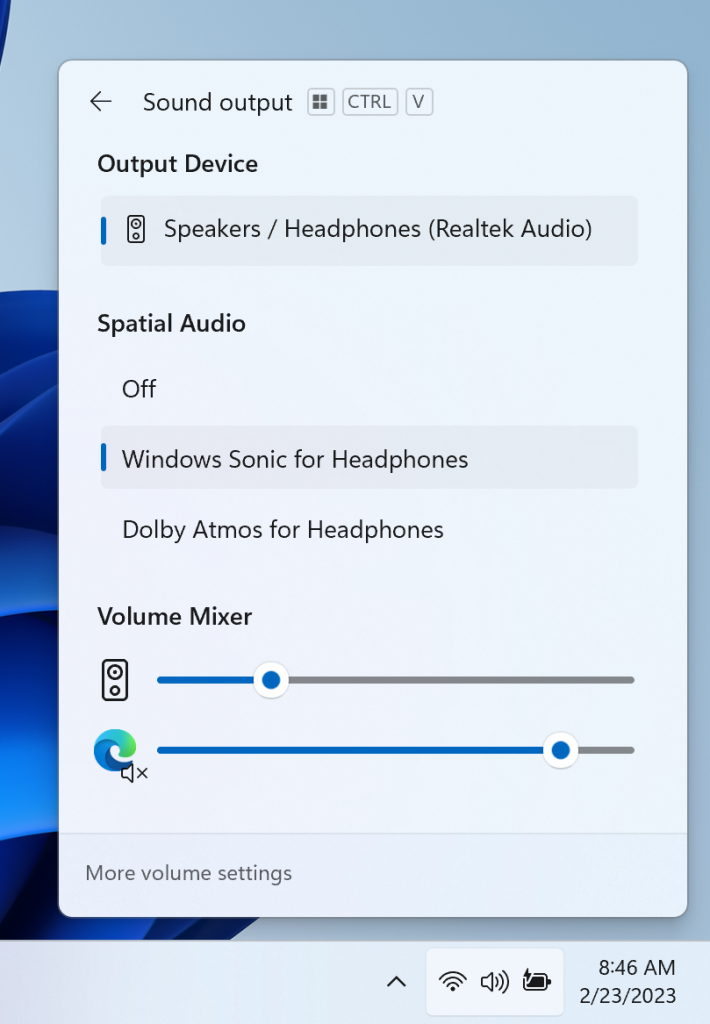
Além disso, tornamos mais fácil para os usuários habilitar sua experiência com o Windows Sonic com uma lista de acesso rápido à tecnologia de som espacial instalada. Você pode visitar a Microsoft Store para encontrar tecnologia de som espacial adicional para escolher, como Dolby e DTS.
[Estamos começando a lançar esse recurso, por isso ainda não está disponível para todos os Insiders no Dev Channel, pois planejamos monitorar o feedback e ver como ele funciona antes de distribuí-lo a todos.]
FEEDBACK: Por favor, registre o feedback no Hub de Feedback (WIN + F) em Desktop Environment > Quick Settings.
Configurações atualizadas do teclado de toque
Depois de fazer algumas correções, estamos reintroduzindo a nova configuração do teclado de toque que introduzimos originalmente com o Build 25188 (e desabilitada com o Build 25217) que substitui a caixa de seleção “Mostrar o teclado de toque quando não houver teclado conectado” em Configurações > Hora e idioma > Digitação > Teclado de toque com um novo menu suspenso com 3 opções para controlar se tocar em um controle de edição deve iniciar o teclado de toque:
- “Nunca” suprime o teclado de toque mesmo quando nenhum teclado de hardware está conectado.
- “Quando nenhum teclado conectado” mostrará o teclado de toque somente quando o dispositivo for usado como um tablet sem o teclado de hardware.
- “Sempre” mostrará o teclado de toque mesmo quando o teclado de hardware estiver conectado.
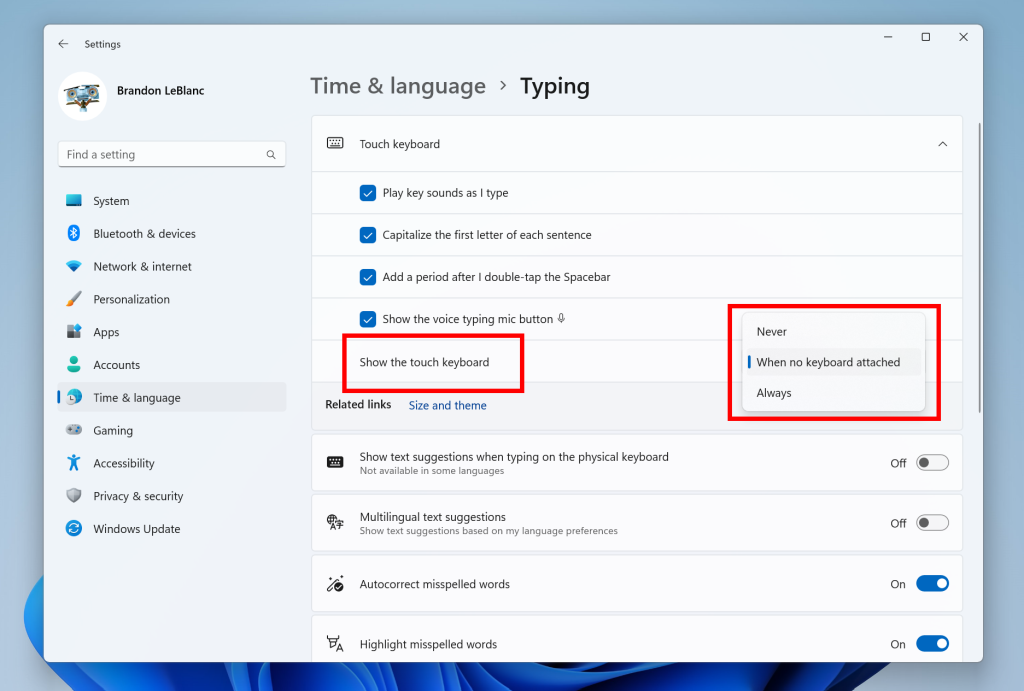
[Estamos começando a lançar isso, então a experiência ainda não está disponível para todos os Insiders no Dev Channel, pois planejamos monitorar o feedback e ver como ele funciona antes de distribuí-lo a todos.]
FEEDBACK: Por favor, registre o feedback no Hub de Feedback (WIN + F) em Entrada e Idioma > Teclado de toque.
Expansão de gerenciamento automático de cores (ACM)
Em outubro, lançamos o Auto Color Management (gerenciamento de cores no nível do sistema acelerado por hardware) em telas SDR qualificadas e especialmente provisionadas. Agora, os Insiders no Dev Channel poderão ativar o ACM para seus monitores SDR e fazer com que todas as cores em todos os aplicativos do Windows, sejam ou não gerenciadas por cores, apareçam com precisão e consistência em todos os monitores suportados.
Para ativar o ACM, vá para Configurações > Tela > Tela avançada, selecione a tela correta e ative Gerenciar cores automaticamente para aplicativos.
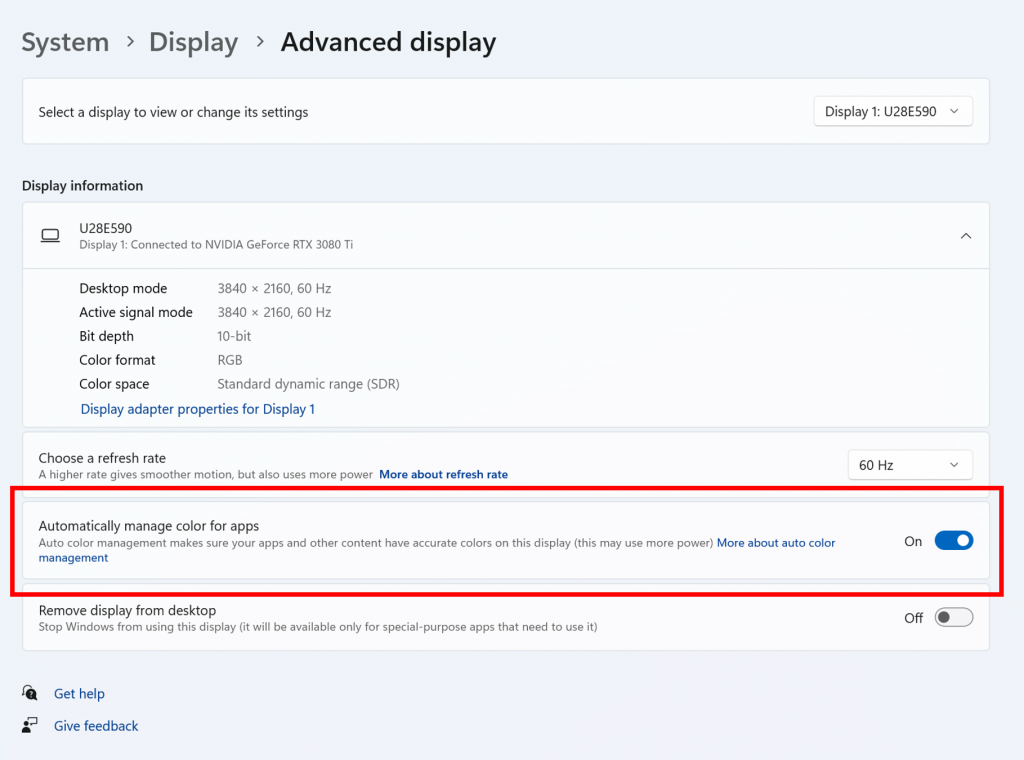
Observação: a ativação do ACM tem os seguintes requisitos:
- Driver WDDM versão 3.0 ou superior
- GPU compatível:
- AMD:
- Série AMD RX 400 ou posterior
- Processadores AMD Ryzen com Radeon Graphics
- Intel
- Integrado: Intel 12ª geração (Alder Lake) ou posterior
- Discreto: Intel DG1 ou posterior
- NVIDIA:
- NVIDIA GTX 10xx ou posterior (Pascal+)
- Não há requisitos rígidos de exibição ou conexão – o ACM pode fornecer benefícios mesmo em painéis sRGB de 8 bits. No entanto, recomendamos enfaticamente que os dispositivos ACM tenham painéis com uma gama maior que sRGB e, opcionalmente, 10 bits por canal de cor ou superior.
- AMD:
[Estamos começando a lançar isso, então a experiência ainda não está disponível para todos os Insiders no Dev Channel, pois planejamos monitorar o feedback e ver como ele funciona antes de distribuí-lo a todos.]
FEEDBACK: Por favor, registre o feedback no Hub de Feedback (WIN + F) em Display and Graphics > Windows HD Color.
Melhorias no acesso por voz
Página de ajuda do comando no aplicativo redesenhada: renovamos completamente a página de ajuda do comando no aplicativo no acesso por voz para torná-la mais simples de usar e compreender. A barra de pesquisa permite que os usuários encontrem comandos rapidamente e as diferentes categorias fornecem mais orientações. Cada comando agora possui uma descrição e exemplos de suas variações, facilitando o entendimento e o uso.
Você pode acessar a página de ajuda do comando em Ajuda > Exibir todos os comandos na barra de acesso por voz ou usar o comando de voz “o que posso dizer”.
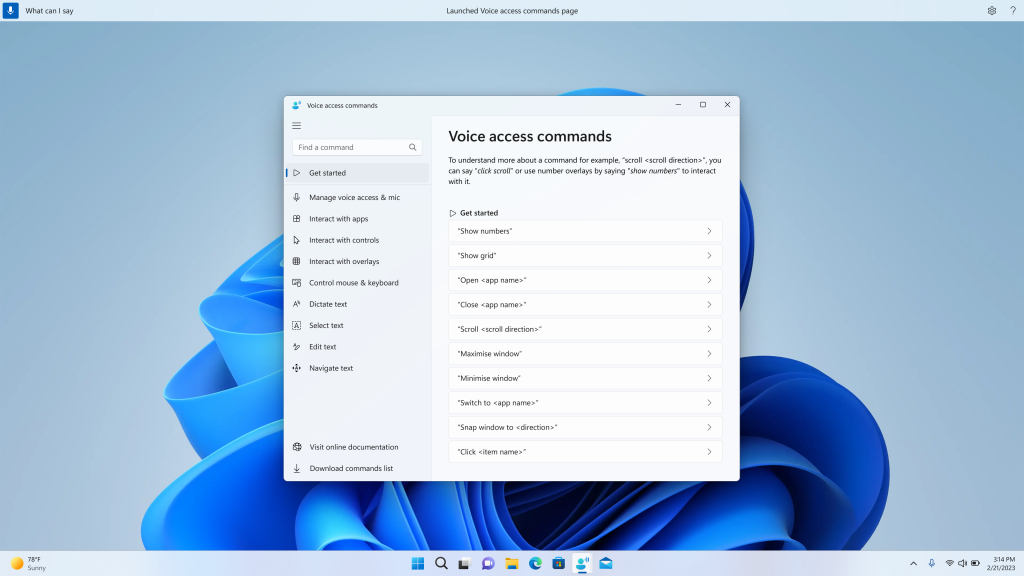
Observe que a página de ajuda no aplicativo reprojetada no acesso por voz pode não incluir todos os comandos e as informações complementares podem ser imprecisas. Planejamos atualizar isso em compilações futuras. Se você quiser uma lista exaustiva de comandos de acesso por voz e informações extras sobre eles, recomendamos que consulte Usar acesso por voz para controlar seu PC e criar texto com sua voz – Suporte da Microsoft.
O acesso por voz está disponível em dialetos ingleses: estendemos o acesso por voz para oferecer suporte a outros dialetos ingleses, como inglês – Reino Unido, inglês – Índia, inglês – Nova Zelândia, inglês – Canadá, inglês – Austrália.
Quando o acesso por voz for ativado pela primeira vez, você será solicitado a baixar um modelo de fala para permitir o reconhecimento de dados de voz no dispositivo. Caso o acesso por voz não encontre um modelo de fala correspondente ao seu idioma de exibição, você ainda pode optar por prosseguir para usar o acesso por voz em inglês – EUA.
Você sempre pode alternar para um idioma diferente navegando para Configurações > Idioma na barra de acesso por voz.
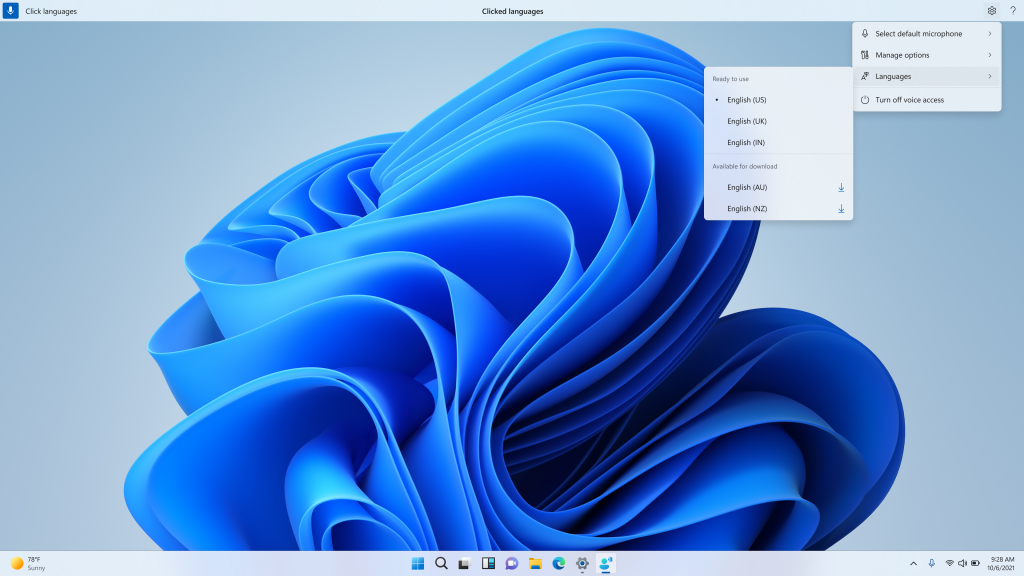
Novos comandos de seleção e edição de texto: adicionamos alguns comandos mais úteis para facilitar a seleção e edição de texto com acesso por voz.
| Para fazer isso | Diga isso |
| Selecione um intervalo de texto na caixa de texto | “Selecione de [texto 1] a [texto 2]”, por exemplo, “Selecione de ter para acesso de voz” |
| Excluir todo o texto em uma caixa de texto | “Excluir tudo” |
| Aplicar formatação negrito/sublinhado/itálico no texto selecionado ou no último texto ditado | “Negrite isso”, “Sublinhe isso”, “Coloque isso em itálico” |
| Remova todos os espaços em branco do texto selecionado ou do último texto ditado Por exemplo, você ditou “Peyton Davis @outlook.com” no último enunciado e deseja remover todos os espaços para obter a saída como PeytonDavis@outlook.com | “sem espaço que” |
| Insira “texto” no cursor e coloque a primeira letra de cada palavra em maiúscula. Por exemplo, você deseja inserir “Hello World” no cursor de texto | “Caps [texto]”, por exemplo, “Caps hello world” |
| Insere “texto” no cursor sem nenhum espaço em branco antes de “texto”. Por exemplo, o texto “Peyton” foi inserido na caixa de texto e agora você deseja inserir “Davis”, mas não deseja adicionar um espaço antes de Davis. (saída: PeytonDavis) | “Sem espaço [texto]” por exemplo, “Sem espaço Davis”” |
FEEDBACK: Por favor, registre o feedback no Hub de Feedback (WIN + F) em Acessibilidade > Acesso por Voz.
Mudanças e Melhorias
[Em geral]
- Começando com o Build 25290, iniciamos uma nova exploração de emblemas no menu Iniciar com dois novos tratamentos que alguns Insiders no Dev Channel verão. A partir de hoje, estamos testando diferentes variantes de texto dentro desses tratamentos. Se você vir um desses tratamentos, dê-nos um feedback sobre o que você pensa. Como lembrete, é normal experimentarmos diferentes conceitos no Canal Dev para obter feedback.
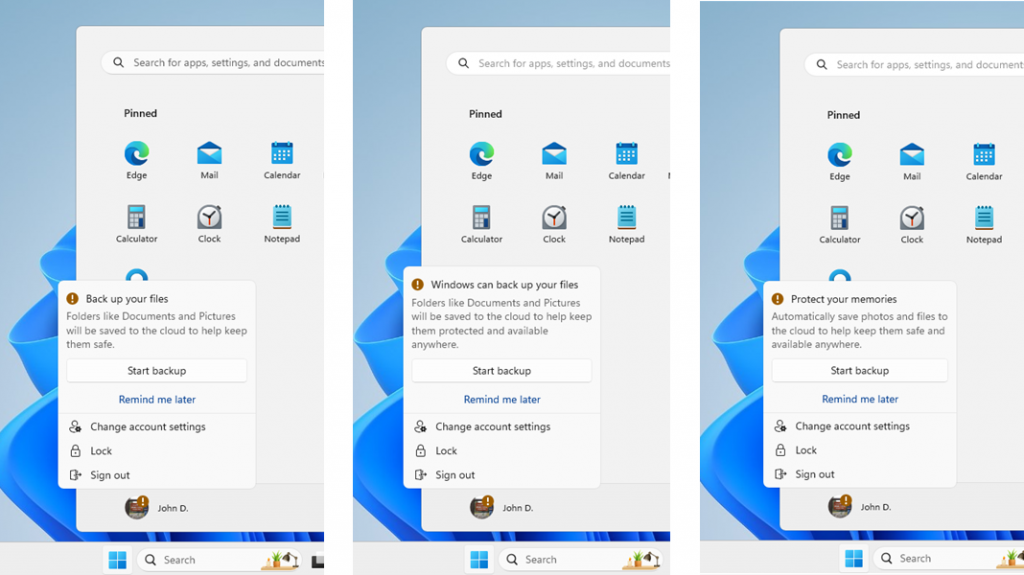
- Estamos experimentando uma experiência de segunda chance mais personalizada (SCOOBE) com um pequeno subconjunto de Windows Insiders no Dev Channel.
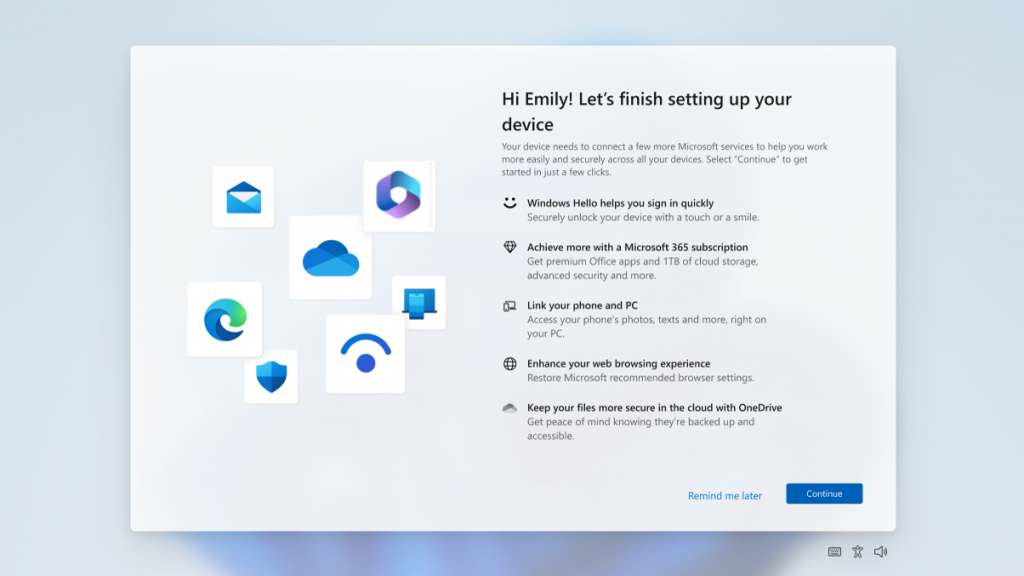
Pesquisar na barra de tarefas
- A caixa de pesquisa na barra de tarefas ficará mais clara quando o Windows estiver definido para um modo de cor personalizado. Especificamente, quando o modo do Windows 11 estiver definido como escuro e o modo de aplicativo estiver definido como claro em Configurações> Personalização> Cores, você verá uma caixa de pesquisa mais clara na barra de tarefas.
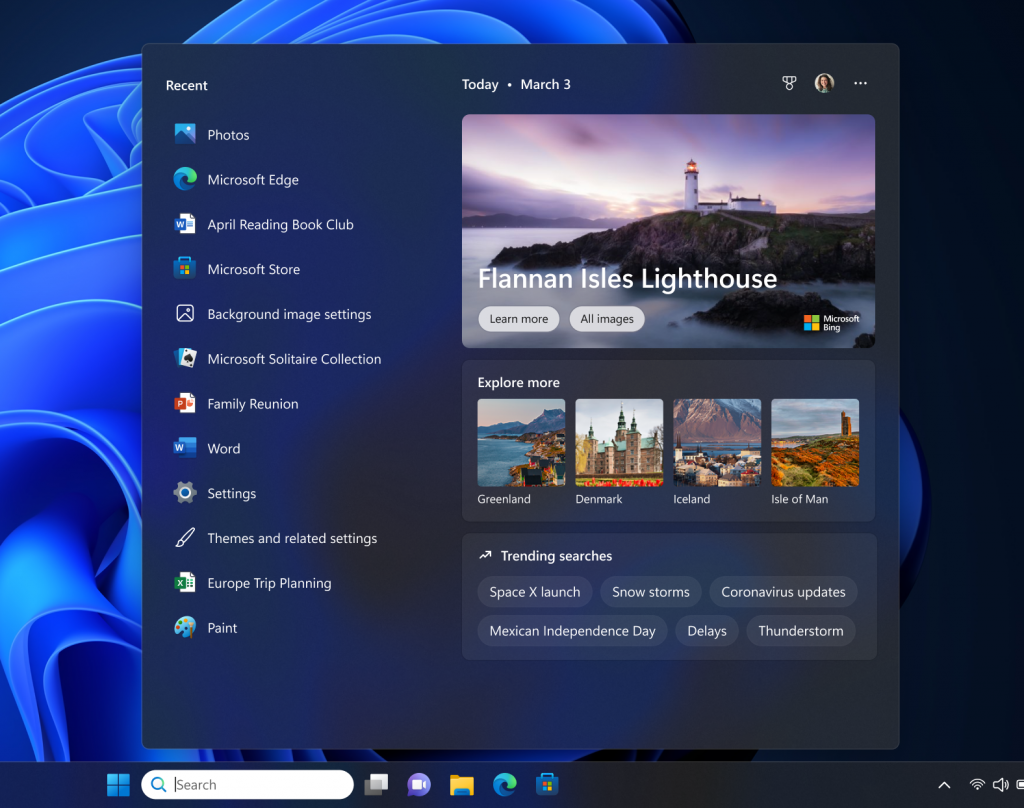
Explorador de arquivos
- Os Windows Insiders começarão a notar um ícone de “pizza” na barra de comandos do Explorador de Arquivos. Este ícone indica que um Insider está visualizando a versão Windows App SDK do File Explorer. A funcionalidade no File Explorer permanece inalterada, apenas muda de usar WinUI 2 para usar WinUI 3.
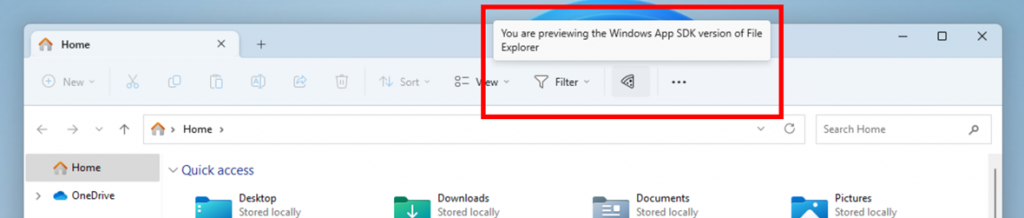
Esquemas de encaixe
- Depois de pausar isso com Build 25300, estamos retomando isso com esta compilação – estamos experimentando diferentes tratamentos para layouts de encaixe com Windows Insiders no Dev Channel. Estamos investigando maneiras de melhorar a descoberta e o uso dos layouts de snap, como diminuir o tempo de foco necessário para invocar o menu desdobrável quando você passa o mouse sobre o botão máximo/restaurar na barra de título de um aplicativo. Além de alguns outros ajustes, você notará que alguns tratamentos também puxam o ícone da janela do aplicativo em que você está trabalhando e adicionam um título descritivo. Se você vir um desses tratamentos, dê-nos um feedback sobre o que você pensa. Como lembrete, é normal experimentarmos diferentes conceitos no Canal Dev para obter feedback.
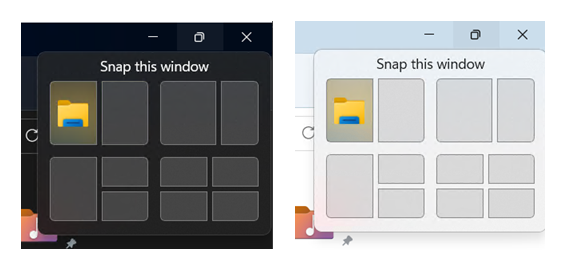
Destaque do Windows
- A partir de hoje, estamos desativando os diferentes tratamentos que estamos experimentando para o Windows Spotlight que começaram com o Build 25281 devido a um problema que afeta a experiência que os Insiders terão com esses tratamentos. Planejamos reintroduzir uma experiência atualizada do Windows Spotlight para Insiders em um voo futuro com base no feedback dos Insiders ao usar esses diferentes tratamentos. Como parte da desativação desses tratamentos, os Insiders podem precisar ir para Configurações > Personalização e reativar o Windows Spotlight.
Entrada
- Atualizamos o mecanismo de reconhecimento de manuscrito em chinês simplificado para ser mais rápido e preciso, bem como os caracteres suportados definidos em GB18030-2022. Atualmente, você pode escrever caracteres em GB18030-2022 Nível 2 e alguns caracteres em GB18030-2022 Nível 1 no painel de manuscrito ou diretamente no campo de texto quando for compatível. Por favor, experimente e deixe-nos saber o que você pensa.
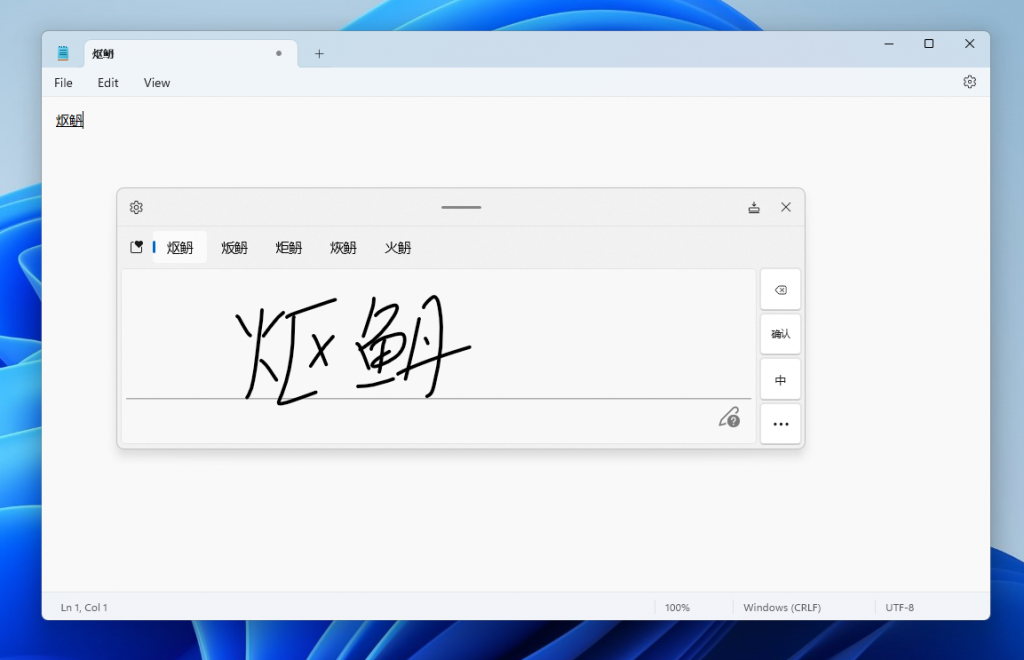
Widgets
- Estamos começando a distribuir ícones com reconhecimento de tema para Widgets na barra de tarefas para que, com base no tema do Windows do usuário (escuro ou claro), os ícones de Widgets exibam um ícone com reconhecimento de tema que terá uma taxa de contraste mais alta que tornará as informações na barra de tarefas mais clara para os usuários, especialmente para aqueles com baixa visão.
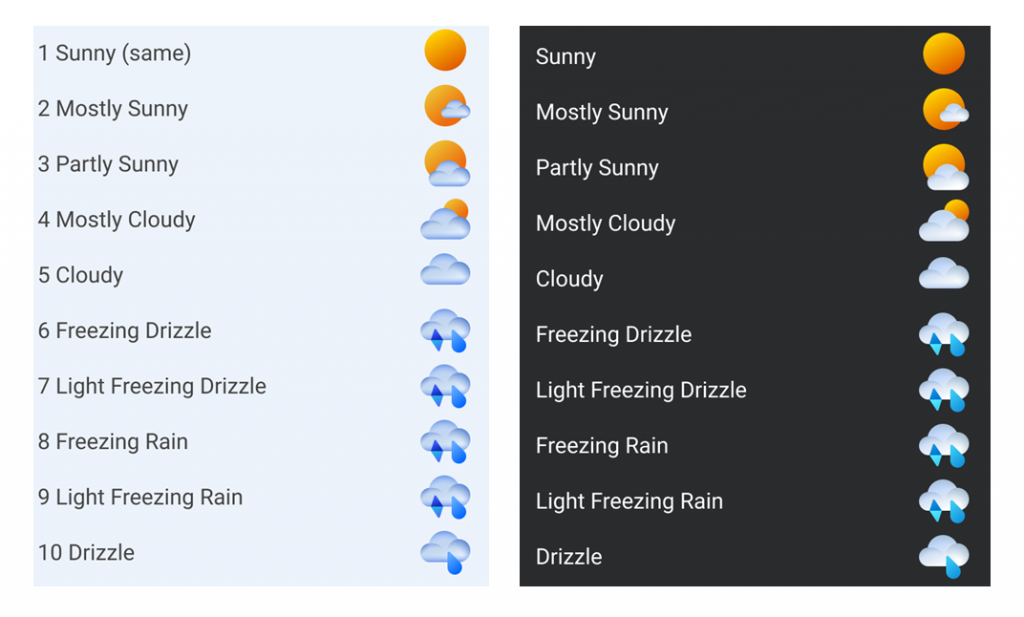
Configurações
- Configurações > Energia e bateria foram atualizadas para incluir configurações para escolher o que acontece ao interagir com os controles de energia física do seu PC.
Resolvido
Geral
- Corrigido um problema que fazia com que os dispositivos USB (incluindo teclado e mouse) não funcionassem para alguns Insiders após a atualização para o Build 25295+.
- Corrigido um problema para alguns Insiders em que, se você desinstalasse o voo anterior, isso faria com que o menu Iniciar e a barra de tarefas travassem ciclicamente.
- Correção de um problema em que, ao usar o Windows Hello para entrar com reconhecimento facial, ele pode não funcionar em PCs Arm64.
- Corrigido um problema com a página de configurações do Windows Insider Program mostrando que uma versão mais recente estava disponível no Windows Update, mesmo que você estivesse na versão mais recente disponível no Dev Channel.
Barra de tarefas e bandeja do sistema
- Corrigidas várias falhas do Explorer.exe afetando a barra de tarefas e a bandeja do sistema.
- Corrigido um problema de exibição que poderia fazer com que a barra de tarefas aparecesse duplicada ao fazer alterações de resolução.
- Corrigido um problema que fazia com que ícones de aplicativos na barra de tarefas aparecessem no monitor errado para alguns Insiders com vários monitores.
Widgets
- Corrigimos um problema em que, em determinadas circunstâncias, os widgets de terceiros não eram carregados conforme o esperado.
Pesquisar na barra de tarefas
- Corrigidos problemas de renderização ao usar o teclado virtual com a caixa de pesquisa na barra de tarefas.
- Corrigido um problema ao clicar duas vezes no glifo de destaque de pesquisa na caixa de pesquisa para fazê-lo desaparecer.
- Corrigido um problema em que a caixa de pesquisa desaparecia aleatoriamente.
- Correção de um problema em que o ícone de pesquisa vira incorretamente para idiomas da direita para a esquerda (RTL).
- Corrigido um problema em que você pode ter visto algum texto piscando na caixa de pesquisa ao clicar nele.
- Correção de um problema em que a caixa de pesquisa pode desaparecer em um monitor se você estiver usando vários monitores.
- Fez algumas correções de acessibilidade nas configurações de pesquisa em Configurações > Personalização > Barra de tarefas.
Explorador de arquivos
- Correção de um problema que fazia com que Insiders com arranjos/tamanhos de ícones personalizados da área de trabalho voltassem ao padrão na versão anterior.
- Corrigido um problema subjacente que se acredita ser a causa do File Explorer saltar inesperadamente para o primeiro plano às vezes.
- A opção do menu de contexto “Abrir em nova guia” e as pastas com o botão do meio agora abrirão a guia em segundo plano, em vez de alternar o foco.
- Corrigido um problema em que o botão Fechar poderia ficar preso em um estado realçado quando você movia o mouse sobre ele.
Entrada
- Correção de um problema em que, ao usar o layout franco-canadense para o teclado de toque, as letras geradas ao digitar nem sempre correspondiam ao que era exibido nas teclas.
- Ao usar o IME coreano, CTRL + F10 não deve mais abrir o menu de contexto do IME.
Configurações
- Corrigido um problema subjacente que se acredita ser a causa raiz do motivo pelo qual alguns Insiders viram suas configurações de aplicativo de inicialização serem redefinidas com a compilação anterior.
- Ir para Privacidade e segurança > Chamadas telefônicas não deve mais travar as configurações.
Janelas
- Corrigida uma falha de DWM.exe de alto impacto nos últimos voos.
Outro
- Correção de vários problemas que impediam o download correto de alguns dos novos modelos de idioma de legendas ao vivo.
- Corrigido um problema subjacente que fazia com que os Insiders em PCs Arm64 não pudessem ativar o M365, citando um problema de rede.
- Corrigida uma falha do indexador de pesquisa.
- Corrigido um problema subjacente que poderia fazer com que os aplicativos UWP aparecessem em inglês após a atualização, embora esse não fosse o seu idioma de exibição.
- Corrigido um problema que fazia com que os pacotes .appinstaller não fossem instalados com uma mensagem de erro que dizia “O parâmetro está incorreto” (mesmo que não estivesse).
- Corrigido um problema subjacente que fazia com que certas câmeras não funcionassem em aplicativos com o último voo.
- Corrigido um problema subjacente que estava levando a falhas do Microsoft Edge para alguns Insiders nos últimos voos.
OBSERVAÇÃO: algumas correções observadas aqui nas compilações do Insider Preview do Dev Channel podem fazer parte das atualizações de serviço para a versão lançada do Windows 11.
Problemas conhecidos
Geral
- Estamos investigando um problema em que alguns usuários estão enfrentando tempos de atualização mais longos do que o esperado ao instalar compilações recentes. Se você tiver esse problema, envie um novo item de feedback com logs no Hub de feedback.
- Alguns usuários ingressados no AAD (Azure Active Directory agora estão vendo telas “Preparando-se para você” ao entrar no Windows após atualizar as compilações mais recentes. Estamos investigando o problema.
- Iniciar o Editor de Diretiva de Grupo pode mostrar um erro sobre um atributo displayName não encontrado.
Ferramenta de recorte
- Estamos trabalhando na correção de um problema que faz com que o botão Novo na Ferramenta de Recorte não funcione para alguns Insiders após a atualização para o Build 25295. Se você for afetado por isso, vá para Configurações > Aplicativos > Aplicativos padrão e defina o recorte de tela como o padrão para ms-screenclip, isso deve resolver o problema.
Legendas ao vivo
- Em dispositivos ARM64, o suporte de reconhecimento de fala aprimorado instalado por meio da página de configurações de idioma e região exigirá a reinicialização das legendas ao vivo se você alternar os idiomas no menu de idioma das legendas das legendas ao vivo.
- Certos idiomas mostrados na página de configurações de Idioma e região indicarão suporte para reconhecimento de fala (por exemplo, coreano), mas ainda não têm suporte para legendas ao vivo.
- Ao adicionar um idioma por meio da página de configurações de idioma e região, o andamento da instalação do recurso de idioma pode ficar oculto e você pode não ver a conclusão da instalação do “reconhecimento de fala aprimorado” (exigido por legendas ao vivo). (Você pode usar as “Opções de idioma” do idioma para monitorar o progresso.) Se isso acontecer, pode haver um atraso inesperado antes que a experiência de configuração de legenda ao vivo detecte isso e permita que você continue.
- A página de configurações de idioma e região pode não oferecer o suporte de idioma de reconhecimento de fala necessário para legendas ao vivo por até uma hora após o primeiro login.
- O desempenho das legendas pode ser prejudicado em idiomas diferentes do inglês e falta de filtragem fora do idioma em idiomas diferentes do inglês (Estados Unidos), o que significa que legendas incorretas serão exibidas para falas que não estejam no idioma das legendas.
Acesso por voz
- NOVO Observe que a página de ajuda no aplicativo reprojetada no acesso por voz pode não incluir todos os comandos e as informações complementares podem ser imprecisas. Planejamos atualizar isso em compilações futuras. Se você quiser uma lista exaustiva de comandos de acesso por voz e informações extras sobre eles, recomendamos que consulte Usar acesso por voz para controlar seu PC e criar texto com sua voz – Suporte da Microsoft.
Fonte: Blogs.Windows